Jūs neesat nometis savu klēpjdatoru vai nejauši izšļakstījis šķidrumu uz tastatūras, taču, ieslēdzot to, tas ielādējas uz visiem laikiem. Bet tas darbojās labi tikai vakar! Ja šobrīd tā ir jūsu situācija, nekrītiet panikā. Jūs piedzīvojat kaut ko diezgan izplatītu Mac lietotāju vidū, un tas nav nāvējošs. Šo problēmu varat atrisināt patstāvīgi.
Pirmkārt un galvenokārt, ieslēdziet un vēlreiz izslēdziet datoru. Pirms restartēšanas noteikti atvienojiet visas klēpjdatoram pievienotās ārējās ierīces. Parasti šis pamata risinājums palīdzēs. Ja tā nenotiek, mēģiniet novērst problēmas, izmantojot tālāk norādītās metodes.
Saturs
- Atinstalējiet jaunākos atjauninājumus
- Izņemiet akumulatoru
- Nesaderīga programmatūra
- Atiestatiet Mac NVRAM vai PRAM
- Mac pirmās palīdzības komplekts
-
Iesaiņošana
- Saistītās ziņas:
Atinstalējiet jaunākos atjauninājumus
Visizplatītākais iesaldētā starta ekrāna vaininieks ir nesen veikts programmatūras atjauninājums. Atjauninātā programmatūra var nebūt saderīga ar jūsu klēpjdatoru, vai arī tā var būt izmēģinājuma vai beta versija. Lielākā daļa taku versiju ir pilnas ar kļūdām, kas var ietekmēt pieteikšanās procesu. To var viegli novērst, atinstalējot jaunāko atjauninājumu. Tā kā jūs nevarat tikt garām pieteikšanās ekrānam, jums Mac datorā būs jāiekļūst citā veidā.
Ja izmantojat macOS High Sierra vai jaunāku versiju, datorā tiks saglabāta iepriekšējā programmatūras versija. Lai atinstalētu visus jaunākos atjauninājumus, palaidiet Mac datoru atkopšanas režīmā.
- Ieslēdziet savu Mac datoru un nospiediet un turiet gan komandu, gan taustiņu R. Jūs sāksit datoru atkopšanas režīmā.
- Atlasiet “Atjaunot no Time Machine dublējuma” un nospiediet taustiņu Enter.
- Noklikšķiniet uz diska, no kura vēlaties palaist, un uz lokālā momentuzņēmuma, izmantojot datumu kā atsauci. Vēlēsities izvēlēties to, kas datēts pirms jaunākā atjauninājuma. Tādējādi tiks atinstalēti visi jaunākie atjauninājumi.
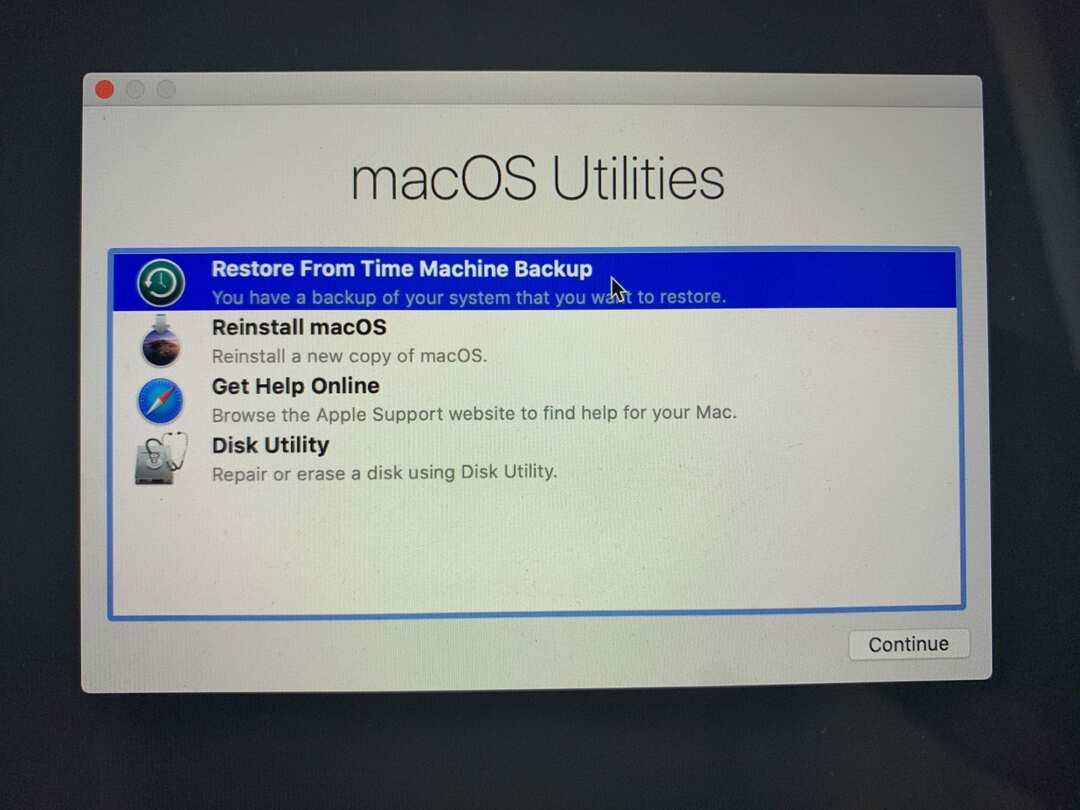
Izņemiet akumulatoru
Ja jūsu klēpjdatoram ir ārējs (nav iebūvēts) akumulators, izņemiet akumulatoru un pēc dažām minūtēm nomainiet to. Tas nozīmē datora atiestatīšanu un restartēšanas procesa atsvaidzināšanu.
Ja akumulators ir iebūvēts, izslēdziet sistēmu un desmit sekundes turiet nospiestu tastatūras taustiņu Shift, Control un Alt. Cerams, ka tas palīdzēs jums iziet cauri pieteikšanās ekrānam. Ja tas nedarbojas, pārejiet pie nākamā padoma.
Nesaderīga programmatūra
Vai esat kādreiz ieslēdzis klēpjdatoru un pamanījis, ka pirmā lieta, kas jāpalaiž, ir lietotne, piemēram, ugunsmūris? Šī lietotne var arī izraisīt jūsu pieteikšanās ekrāna uzkāršanos. No tā var atbrīvoties, palaižot datoru drošajā režīmā. Jūsu Mac nepalaidīs nevienu programmu drošajā režīmā.
- Izslēdziet sistēmu un nospiediet taustiņu Shift.
- Nospiediet barošanas taustiņu, lai ieslēgtu klēpjdatoru. Turiet nospiestu pārslēgšanas pogu, līdz tiek parādīts ielādes ekrāns.
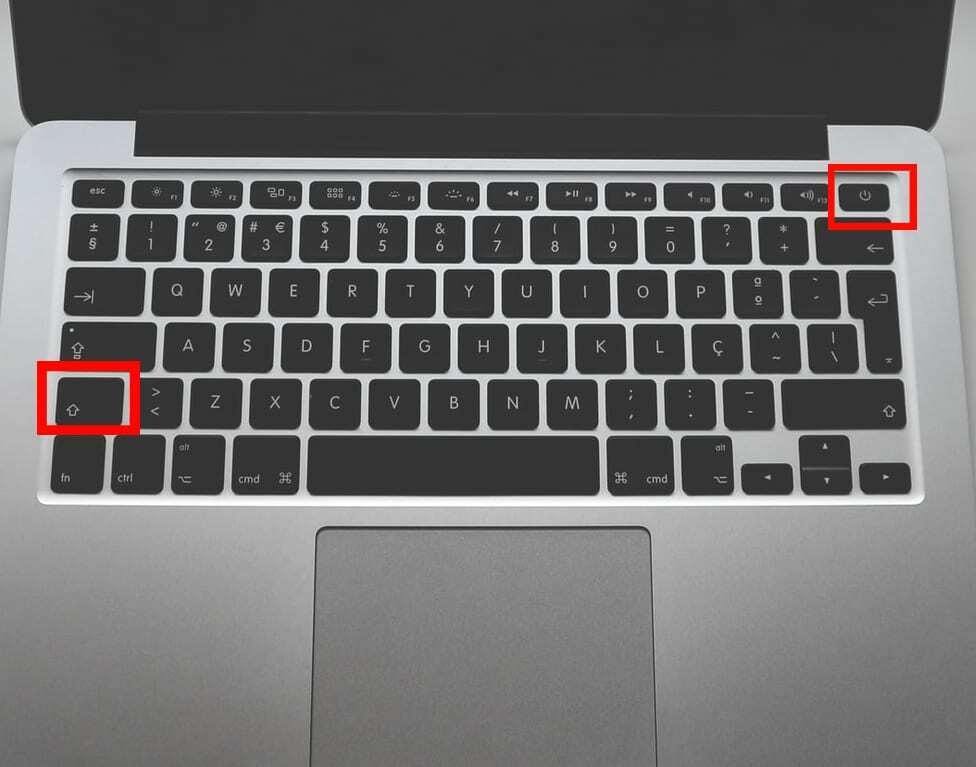
- Izvēlieties sāknēšanu drošā noskaņojumā un noklikšķiniet uz Turpināt
- Ja jūsu Mac sāknēšana ir veiksmīga, varat apstiprināt, ka lietojumprogramma izraisa ekrāna sasalšanu.
- Pārbaudiet, kura lietojumprogramma ir, un noņemiet to detalizētā režīmā.
- Sāknējiet datoru detalizētā režīmā, ieslēgšanas laikā nospiežot un turot nospiestu Command + V. Pārbaudiet tiešraides pārskatu, lai identificētu lietojumprogrammu, kuru dators palaiž startēšanas laikā, un noņemiet to drošajā režīmā.
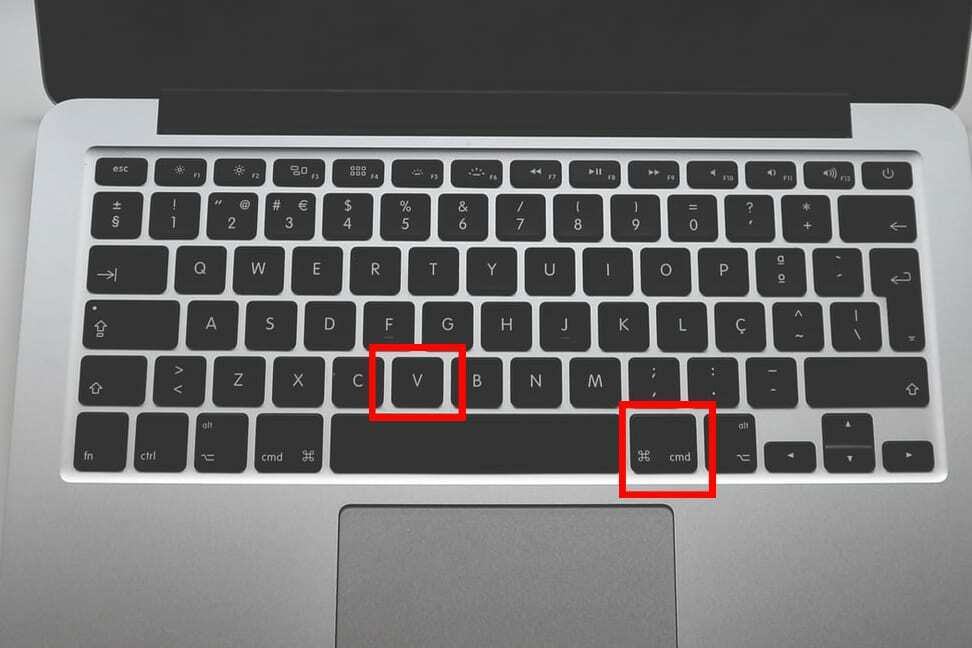
Atiestatiet Mac NVRAM vai PRAM
NVRAM apzīmē nepastāvīgu brīvpiekļuves atmiņu. PRAM apzīmē parametru RAM. Atiestatot kādu no šiem, visticamāk, tiks novērsts iesaldēts starta ekrāns. Process abiem ir vienāds un arī diezgan vienkāršs.
Ja izmantojat programmaparatūras paroli, iespējams, šī darbība ir jāizlaiž, jo sistēma neļaus atiestatīt NVRAM, kamēr to neizslēdzat. Lai atiestatītu NVRAM, vienkārši nospiediet un 20 sekundes turiet nospiestu šādus taustiņus startēšanas laikā: Option, Command, “P” un “R”. Tas atiestatīs jūsu NVRAM un restartēs klēpjdatoru.
Mac pirmās palīdzības komplekts
AllMac klēpjdatoriem ir pirmās palīdzības komplekts (diska remonta rīks), kas palīdz lietotājiem pārbaudīt un labot bieži sastopamās kļūdas Mac iekšējā cietajā diskā. Ja jūsu ekrāns ir iesaldēts iekšējā cietā diska kļūdas dēļ, pastāv liela iespēja, ka pirmajam komplektam ir jāspēj identificēt un labot kļūdas.
- Sāknējiet atkopšanas režīmā.
- Atlasiet Disk Utility kopā ar diska nodalījumu, ja jūsu iekšējais disks ir sadalīts.
- Pieskarieties pirmās palīdzības sniegšanai un izpildiet vedņa norādījumus, lai pabeigtu remonta procesu

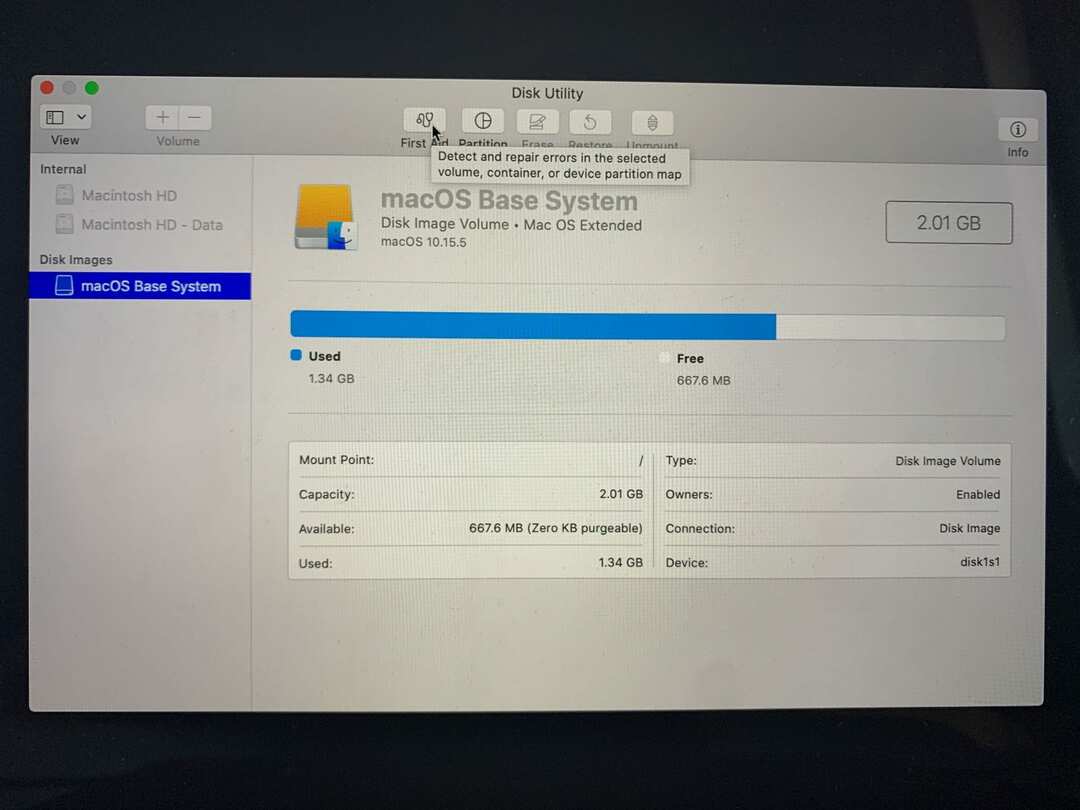
Iesaiņošana
Iesaldēts starta ekrāns var būt nomākts, taču tas nav pasaules gals. Precīza sastinguma ekrāna iemesla noteikšana patiešām ir vienīgā “sarežģītā” problēmu novēršanas daļa. Bet, ja radīsies problēmas ar datoru, šī ir viena no vienkāršāk novēršamām lietām.
Ja šajā rakstā sniegtie problēmu novēršanas padomi neatrisināja jūsu problēmu, varat to izdarīt noklikšķiniet šeit lai iegūtu papildinformāciju vai sazinieties ar Apple atbalsta dienestu.